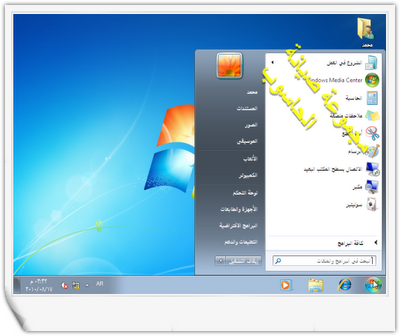طريقة تعريب ويندوز 7 بالصور
اعداد وتصوير:
م. صائب عبد النبي
اولا يجب تحميل حزمة اللغة العربية من هنا

ثانيا: تشغيل الحزمة بعد تحمليها من الانترنت و الانتظار حتى الاكمال ...
ثالثا: بعد الانتهاء ننتقل الى لوحة التحكم من قائمة ابدا
رابعا : من لوحة التحكم نختار تغيير الاعدادات الاقليمة واللغات
خامسا: نضغط على
Keyboards and Languages
ثم نقوم بتحويل لغة الويندوز الاساسية الى اللغة العربية
سادسا: نختار لغة الويندوز الثانوية هي اللغة الانجليزية
سابعا: سوف يطلب الويندوز منك عمل تسجيل خروج لتغيير اللغة
ثامنا: ادخل على حسابك مرة اخرى
اسمتع بويندوز 7 باللغة العربية بشكل كامل مع تحياتي
م. صائب عبد النبي
اعداد وتصوير:
م. صائب عبد النبي
اولا يجب تحميل حزمة اللغة العربية من هنا

ثانيا: تشغيل الحزمة بعد تحمليها من الانترنت و الانتظار حتى الاكمال ...
ثالثا: بعد الانتهاء ننتقل الى لوحة التحكم من قائمة ابدا
رابعا : من لوحة التحكم نختار تغيير الاعدادات الاقليمة واللغات
خامسا: نضغط على
Keyboards and Languages
ثم نقوم بتحويل لغة الويندوز الاساسية الى اللغة العربية
سادسا: نختار لغة الويندوز الثانوية هي اللغة الانجليزية
سابعا: سوف يطلب الويندوز منك عمل تسجيل خروج لتغيير اللغة
ثامنا: ادخل على حسابك مرة اخرى
اسمتع بويندوز 7 باللغة العربية بشكل كامل مع تحياتي
م. صائب عبد النبي